TOYOTA PROACE CITY VERSO 2020 Brugsanvisning (in Danish)
Manufacturer: TOYOTA, Model Year: 2020, Model line: PROACE CITY VERSO, Model: TOYOTA PROACE CITY VERSO 2020Pages: 272, PDF Size: 58.59 MB
Page 231 of 272
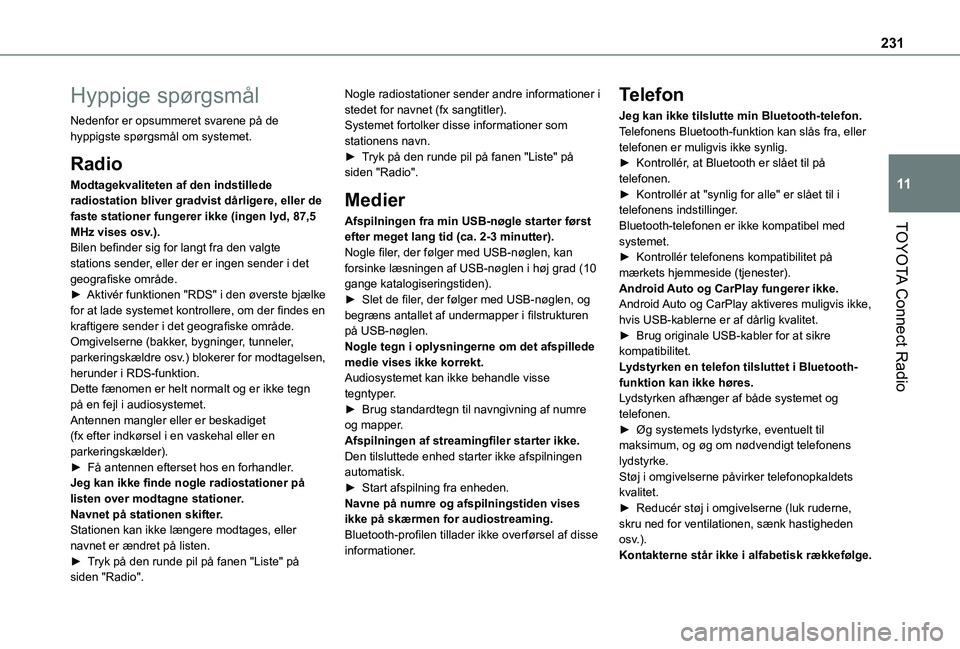
231
TOYOTA Connect Radio
11
Hyppige spørgsmål
Nedenfor er opsummeret svarene på de hyppigste spørgsmål om systemet.
Radio
Modtagekvaliteten af den indstillede radiostation bliver gradvist dårligere, eller de faste stationer fungerer ikke (ingen lyd, 87,5 MHz vises osv.).Bilen befinder sig for langt fra den valgte stations sender, eller der er ingen sender i det geografiske område.► Aktivér funktionen "RDS" i den øverste bjælke for at lade systemet kontrollere, om der findes en kraftigere sender i det geografiske område.Omgivelserne (bakker, bygninger, tunneler, parkeringskældre osv.) blokerer for modtagelsen, herunder i RDS-funktion.Dette fænomen er helt normalt og er ikke tegn på en fejl i audiosystemet.Antennen mangler eller er beskadiget (fx efter indkørsel i en vaskehal eller en
parkeringskælder).► Få antennen efterset hos en forhandler.Jeg kan ikke finde nogle radiostationer på listen over modtagne stationer.Navnet på stationen skifter.Stationen kan ikke længere modtages, eller navnet er ændret på listen.► Tryk på den runde pil på fanen "Liste" på siden "Radio".
Nogle radiostationer sender andre informationer i stedet for navnet (fx sangtitler).Systemet fortolker disse informationer som stationens navn.► Tryk på den runde pil på fanen "Liste" på siden "Radio".
Medier
Afspilningen fra min USB-nøgle starter først efter meget lang tid (ca. 2-3 minutter).Nogle filer, der følger med USB-nøglen, kan forsinke læsningen af USB-nøglen i høj grad (10 gange katalogiseringstiden).► Slet de filer, der følger med USB-nøglen, og begræns antallet af undermapper i filstrukturen på USB-nøglen. Nogle tegn i oplysningerne om det afspillede medie vises ikke korrekt.Audiosystemet kan ikke behandle visse tegntyper.► Brug standardtegn til navngivning af numre og mapper.Afspilningen af streamingfiler starter ikke.
Den tilsluttede enhed starter ikke afspilningen automatisk.► Start afspilning fra enheden.Navne på numre og afspilningstiden vises ikke på skærmen for audiostreaming.Bluetooth-profilen tillader ikke overførsel af disse informationer.
Telefon
Jeg kan ikke tilslutte min Bluetooth-telefon.Telefonens Bluetooth-funktion kan slås fra, eller telefonen er muligvis ikke synlig.► Kontrollér, at Bluetooth er slået til på telefonen.► Kontrollér at "synlig for alle" er slået til i telefonens indstillinger.Bluetooth-telefonen er ikke kompatibel med systemet.► Kontrollér telefonens kompatibilitet på mærkets hjemmeside (tjenester).Android Auto og CarPlay fungerer ikke.Android Auto og CarPlay aktiveres muligvis ikke, hvis USB-kablerne er af dårlig kvalitet.► Brug originale USB-kabler for at sikre kompatibilitet.Lydstyrken en telefon tilsluttet i Bluetooth-funktion kan ikke høres.Lydstyrken afhænger af både systemet og telefonen.► Øg systemets lydstyrke, eventuelt til
maksimum, og øg om nødvendigt telefonens lydstyrke.Støj i omgivelserne påvirker telefonopkaldets kvalitet.► Reducér støj i omgivelserne (luk ruderne, skru ned for ventilationen, sænk hastigheden osv.).Kontakterne står ikke i alfabetisk rækkefølge.
Page 232 of 272
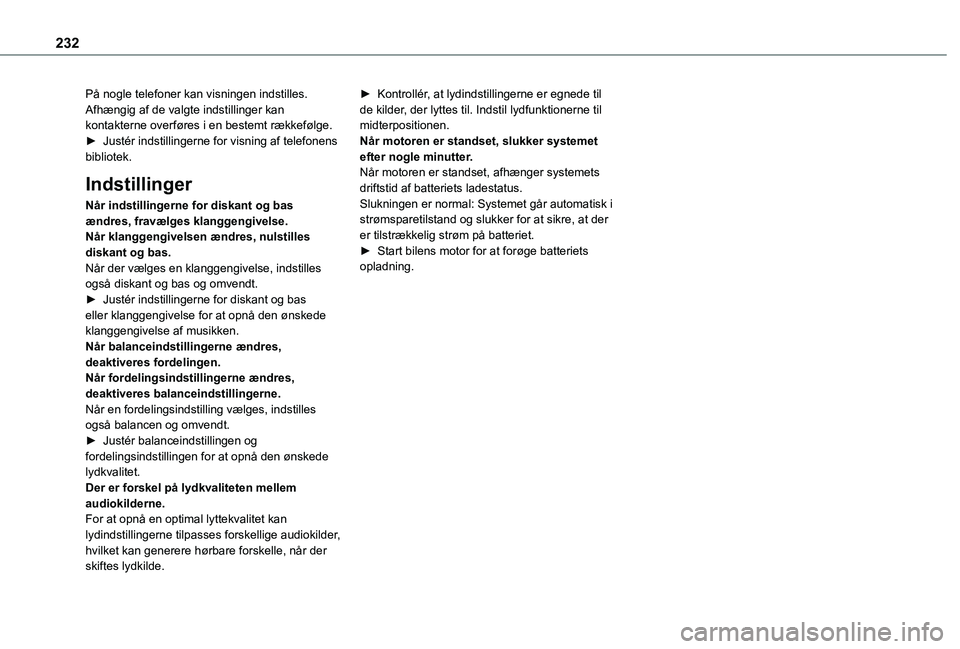
232
På nogle telefoner kan visningen indstilles. Afhængig af de valgte indstillinger kan kontakterne overføres i en bestemt rækkefølge.► Justér indstillingerne for visning af telefonens bibliotek.
Indstillinger
Når indstillingerne for diskant og bas ændres, fravælges klanggengivelse.Når klanggengivelsen ændres, nulstilles diskant og bas.Når der vælges en klanggengivelse, indstilles også diskant og bas og omvendt.► Justér indstillingerne for diskant og bas eller klanggengivelse for at opnå den ønskede klanggengivelse af musikken.Når balanceindstillingerne ændres, deaktiveres fordelingen.Når fordelingsindstillingerne ændres, deaktiveres balanceindstillingerne.Når en fordelingsindstilling vælges, indstilles også balancen og omvendt.► Justér balanceindstillingen og
fordelingsindstillingen for at opnå den ønskede lydkvalitet.Der er forskel på lydkvaliteten mellem audiokilderne.For at opnå en optimal lyttekvalitet kan lydindstillingerne tilpasses forskellige audiokilder, hvilket kan generere hørbare forskelle, når der skiftes lydkilde.
► Kontrollér, at lydindstillingerne er egnede til de kilder, der lyttes til. Indstil lydfunktionerne til midterpositionen.Når motoren er standset, slukker systemet efter nogle minutter.Når motoren er standset, afhænger systemets driftstid af batteriets ladestatus.Slukningen er normal: Systemet går automatisk i strømsparetilstand og slukker for at sikre, at der er tilstrækkelig strøm på batteriet.► Start bilens motor for at forøge batteriets opladning.
Page 233 of 272
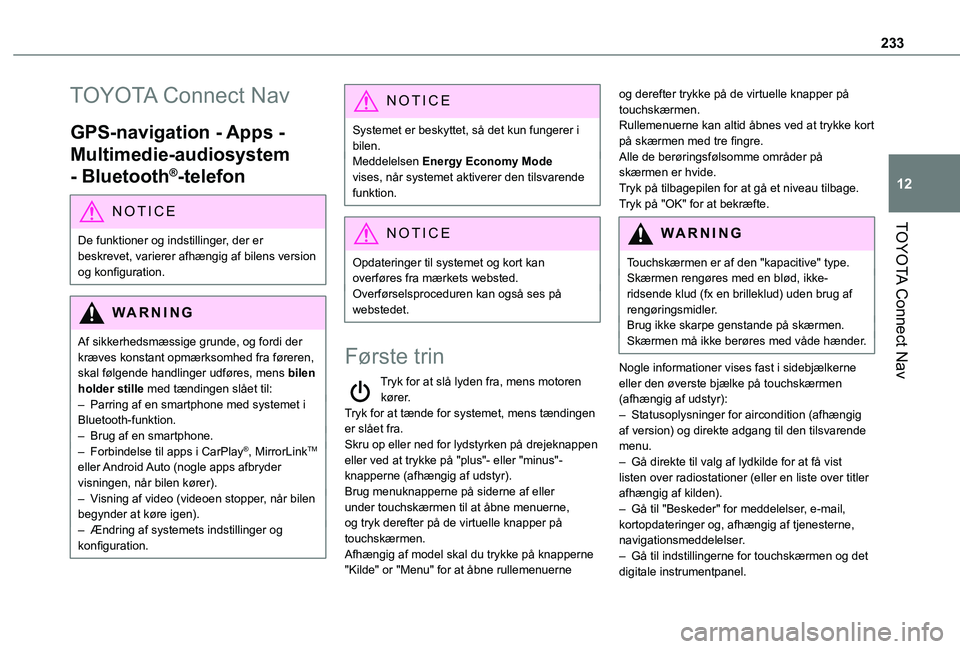
233
TOYOTA Connect Nav
12
TOYOTA Connect Nav
GPS-navigation - Apps -
Multimedie-audiosystem
- Bluetooth®-telefon
NOTIC E
De funktioner og indstillinger, der er
beskrevet, varierer afhængig af bilens version og konfiguration.
WARNI NG
Af sikkerhedsmæssige grunde, og fordi der kræves konstant opmærksomhed fra føreren, skal følgende handlinger udføres, mens bilen holder stille med tændingen slået til:– Parring af en smartphone med systemet i Bluetooth-funktion.– Brug af en smartphone.– Forbindelse til apps i CarPlay®, MirrorLinkTM eller Android Auto (nogle apps afbryder visningen, når bilen kører).– Visning af video (videoen stopper, når bilen begynder at køre igen).– Ændring af systemets indstillinger og
konfiguration.
NOTIC E
Systemet er beskyttet, så det kun fungerer i bilen.Meddelelsen Energy Economy Mode vises, når systemet aktiverer den tilsvarende funktion.
NOTIC E
Opdateringer til systemet og kort kan overføres fra mærkets websted.Overførselsproceduren kan også ses på webstedet.
Første trin
Tryk for at slå lyden fra, mens motoren kører.Tryk for at tænde for systemet, mens tændingen er slået fra.Skru op eller ned for lydstyrken på drejeknappen eller ved at trykke på "plus"- eller "minus"-knapperne (afhængig af udstyr).Brug menuknapperne på siderne af eller under touchskærmen til at åbne menuerne, og tryk derefter på de virtuelle knapper på touchskærmen.Afhængig af model skal du trykke på knapperne "Kilde" or "Menu" for at åbne rullemenuerne
og derefter trykke på de virtuelle knapper på touchskærmen.Rullemenuerne kan altid åbnes ved at trykke kort på skærmen med tre fingre.Alle de berøringsfølsomme områder på skærmen er hvide.Tryk på tilbagepilen for at gå et niveau tilbage.Tryk på "OK" for at bekræfte.
WARNI NG
Touchskærmen er af den "kapacitive" type.Skærmen rengøres med en blød, ikke-ridsende klud (fx en brilleklud) uden brug af rengøringsmidler.Brug ikke skarpe genstande på skærmen.Skærmen må ikke berøres med våde hænder.
Nogle informationer vises fast i sidebjælkerne eller den øverste bjælke på touchskærmen (afhængig af udstyr):– Statusoplysninger for aircondition (afhængig af version) og direkte adgang til den tilsvarende menu.– Gå direkte til valg af lydkilde for at få vist listen over radiostationer (eller en liste over titler afhængig af kilden).– Gå til "Beskeder" for meddelelser, e-mail, kortopdateringer og, afhængig af tjenesterne, navigationsmeddelelser.– Gå til indstillingerne for touchskærmen og det digitale instrumentpanel.
Page 234 of 272
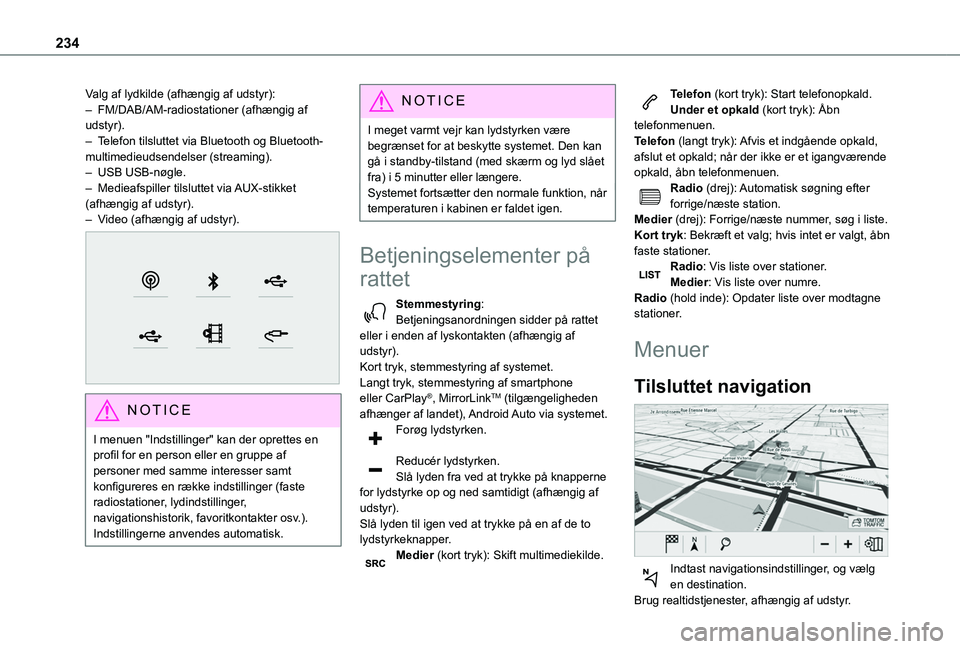
234
Valg af lydkilde (afhængig af udstyr):– FM/DAB/AM-radiostationer (afhængig af udstyr).– Telefon tilsluttet via Bluetooth og Bluetooth-multimedieudsendelser (streaming).– USB USB-nøgle.– Medieafspiller tilsluttet via AUX-stikket (afhængig af udstyr).– Video (afhængig af udstyr).
NOTIC E
I menuen "Indstillinger" kan der oprettes en profil for en person eller en gruppe af personer med samme interesser samt
konfigureres en række indstillinger (faste radiostationer, lydindstillinger, navigationshistorik, favoritkontakter osv.). Indstillingerne anvendes automatisk.
NOTIC E
I meget varmt vejr kan lydstyrken være begrænset for at beskytte systemet. Den kan gå i standby-tilstand (med skærm og lyd slået fra) i 5 minutter eller længere.Systemet fortsætter den normale funktion, når temperaturen i kabinen er faldet igen.
Betjeningselementer på
rattet
Stemmestyring:Betjeningsanordningen sidder på rattet eller i enden af lyskontakten (afhængig af udstyr).Kort tryk, stemmestyring af systemet.Langt tryk, stemmestyring af smartphone eller CarPlay®, MirrorLinkTM (tilgængeligheden afhænger af landet), Android Auto via systemet.Forøg lydstyrken.
Reducér lydstyrken.Slå lyden fra ved at trykke på knapperne for lydstyrke op og ned samtidigt (afhængig af udstyr).Slå lyden til igen ved at trykke på en af de to lydstyrkeknapper.Medier (kort tryk): Skift multimediekilde.
Telefon (kort tryk): Start telefonopkald.Under et opkald (kort tryk): Åbn telefonmenuen.Telefon (langt tryk): Afvis et indgående opkald, afslut et opkald; når der ikke er et igangværende opkald, åbn telefonmenuen.Radio (drej): Automatisk søgning efter forrige/næste station.Medier (drej): Forrige/næste nummer, søg i liste.Kort tryk: Bekræft et valg; hvis intet er valgt, åbn faste stationer.Radio: Vis liste over stationer.Medier: Vis liste over numre.Radio (hold inde): Opdater liste over modtagne stationer.
Menuer
Tilsluttet navigation
Indtast navigationsindstillinger, og vælg en destination.Brug realtidstjenester, afhængig af udstyr.
Page 235 of 272
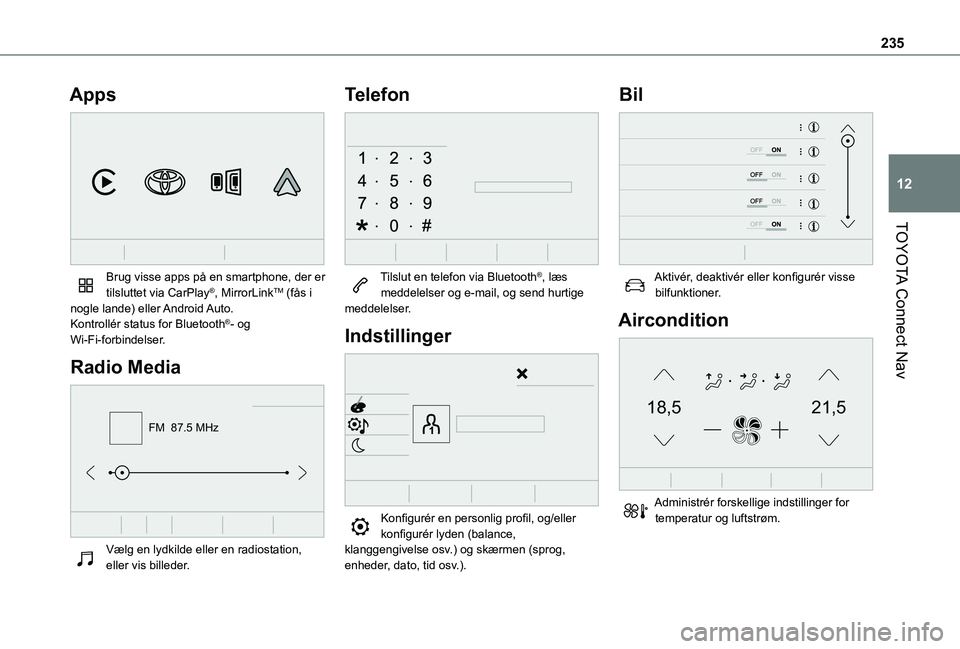
235
TOYOTA Connect Nav
12
Apps
Brug visse apps på en smartphone, der er tilsluttet via CarPlay®, MirrorLinkTM (fås i nogle lande) eller Android Auto.Kontrollér status for Bluetooth®- og Wi-Fi-forbindelser.
Radio Media
FM 87.5 MHz
Vælg en lydkilde eller en radiostation, eller vis billeder.
Telefon
Tilslut en telefon via Bluetooth®, læs meddelelser og e-mail, og send hurtige meddelelser.
Indstillinger
Konfigurér en personlig profil, og/eller konfigurér lyden (balance,
klanggengivelse osv.) og skærmen (sprog, enheder, dato, tid osv.).
Bil
Aktivér, deaktivér eller konfigurér visse bilfunktioner.
Aircondition
21,518,5
Administrér forskellige indstillinger for temperatur og luftstrøm.
Page 236 of 272
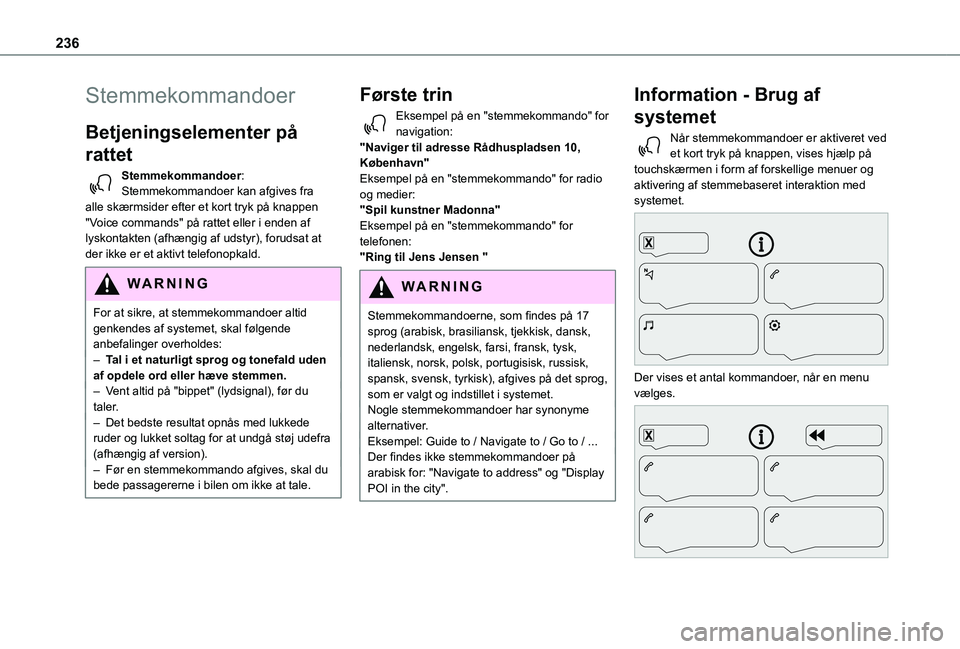
236
Stemmekommandoer
Betjeningselementer på
rattet
Stemmekommandoer:Stemmekommandoer kan afgives fra alle skærmsider efter et kort tryk på knappen "Voice commands" på rattet eller i enden af lyskontakten (afhængig af udstyr), forudsat at der ikke er et aktivt telefonopkald.
WARNI NG
For at sikre, at stemmekommandoer altid genkendes af systemet, skal følgende anbefalinger overholdes: – Tal i et naturligt sprog og tonefald uden af opdele ord eller hæve stemmen.– Vent altid på "bippet" (lydsignal), før du taler.– Det bedste resultat opnås med lukkede ruder og lukket soltag for at undgå støj udefra (afhængig af version).– Før en stemmekommando afgives, skal du bede passagererne i bilen om ikke at tale.
Første trin
Eksempel på en "stemmekommando" for navigation:"Naviger til adresse Rådhuspladsen 10, København"Eksempel på en "stemmekommando" for radio og medier:"Spil kunstner Madonna"Eksempel på en "stemmekommando" for telefonen:"Ring til Jens Jensen "
WARNI NG
Stemmekommandoerne, som findes på 17 sprog (arabisk, brasiliansk, tjekkisk, dansk, nederlandsk, engelsk, farsi, fransk, tysk, italiensk, norsk, polsk, portugisisk, russisk, spansk, svensk, tyrkisk), afgives på det sprog, som er valgt og indstillet i systemet.Nogle stemmekommandoer har synonyme alternativer.Eksempel: Guide to / Navigate to / Go to / ...Der findes ikke stemmekommandoer på arabisk for: "Navigate to address" og "Display POI in the city".
Information - Brug af
systemet
Når stemmekommandoer er aktiveret ved et kort tryk på knappen, vises hjælp på touchskærmen i form af forskellige menuer og aktivering af stemmebaseret interaktion med systemet.
Der vises et antal kommandoer, når en menu vælges.
Page 237 of 272
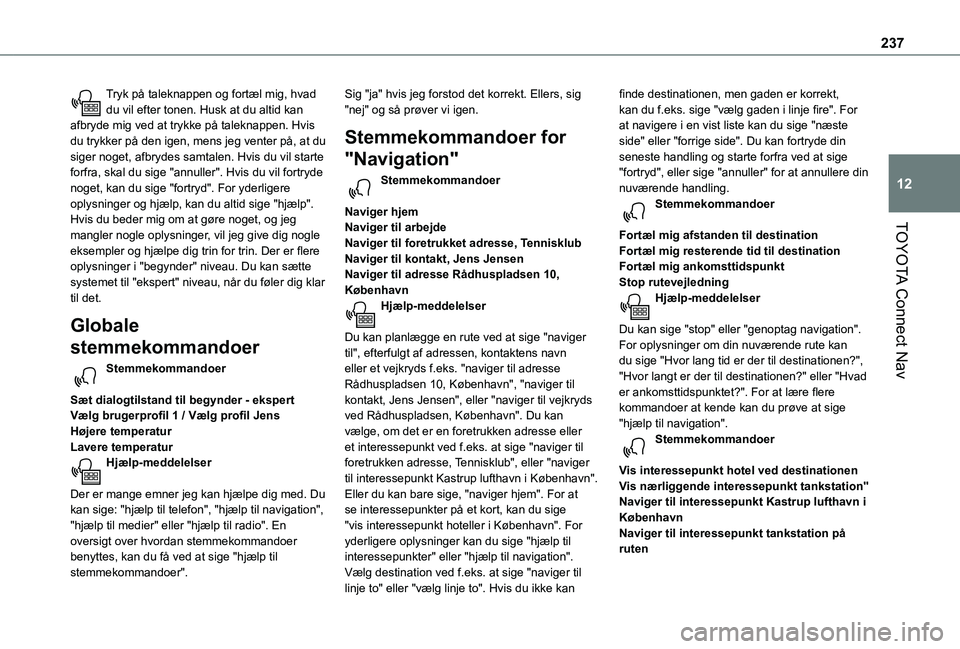
237
TOYOTA Connect Nav
12
Tryk på taleknappen og fortæl mig, hvad du vil efter tonen. Husk at du altid kan afbryde mig ved at trykke på taleknappen. Hvis du trykker på den igen, mens jeg venter på, at du siger noget, afbrydes samtalen. Hvis du vil starte forfra, skal du sige "annuller". Hvis du vil fortryde noget, kan du sige "fortryd". For yderligere oplysninger og hjælp, kan du altid sige "hjælp". Hvis du beder mig om at gøre noget, og jeg mangler nogle oplysninger, vil jeg give dig nogle eksempler og hjælpe dig trin for trin. Der er flere oplysninger i "begynder" niveau. Du kan sætte systemet til "ekspert" niveau, når du føler dig klar til det.
Globale
stemmekommandoer
Stemmekommandoer
Sæt dialogtilstand til begynder - ekspertVælg brugerprofil 1 / Vælg profil JensHøjere temperatur
Lavere temperaturHjælp-meddelelser
Der er mange emner jeg kan hjælpe dig med. Du kan sige: "hjælp til telefon", "hjælp til navigation", "hjælp til medier" eller "hjælp til radio". En oversigt over hvordan stemmekommandoer benyttes, kan du få ved at sige "hjælp til stemmekommandoer".
Sig "ja" hvis jeg forstod det korrekt. Ellers, sig "nej" og så prøver vi igen.
Stemmekommandoer for
"Navigation"
Stemmekommandoer
Naviger hjemNaviger til arbejdeNaviger til foretrukket adresse, TennisklubNaviger til kontakt, Jens JensenNaviger til adresse Rådhuspladsen 10, KøbenhavnHjælp-meddelelser
Du kan planlægge en rute ved at sige "naviger til", efterfulgt af adressen, kontaktens navn eller et vejkryds f.eks. "naviger til adresse Rådhuspladsen 10, København", "naviger til kontakt, Jens Jensen", eller "naviger til vejkryds ved Rådhuspladsen, København". Du kan vælge, om det er en foretrukken adresse eller
et interessepunkt ved f.eks. at sige "naviger til foretrukken adresse, Tennisklub", eller "naviger til interessepunkt Kastrup lufthavn i København". Eller du kan bare sige, "naviger hjem". For at se interessepunkter på et kort, kan du sige "vis interessepunkt hoteller i København". For yderligere oplysninger kan du sige "hjælp til interessepunkter" eller "hjælp til navigation".Vælg destination ved f.eks. at sige "naviger til linje to" eller "vælg linje to". Hvis du ikke kan
finde destinationen, men gaden er korrekt, kan du f.eks. sige "vælg gaden i linje fire". For at navigere i en vist liste kan du sige "næste side" eller "forrige side". Du kan fortryde din seneste handling og starte forfra ved at sige "fortryd", eller sige "annuller" for at annullere din nuværende handling.Stemmekommandoer
Fortæl mig afstanden til destinationFortæl mig resterende tid til destinationFortæl mig ankomsttidspunktStop rutevejledningHjælp-meddelelser
Du kan sige "stop" eller "genoptag navigation". For oplysninger om din nuværende rute kan du sige "Hvor lang tid er der til destinationen?", "Hvor langt er der til destinationen?" eller "Hvad er ankomsttidspunktet?". For at lære flere kommandoer at kende kan du prøve at sige "hjælp til navigation". Stemmekommandoer
Vis interessepunkt hotel ved destinationenVis nærliggende interessepunkt tankstation''Naviger til interessepunkt Kastrup lufthavn i KøbenhavnNaviger til interessepunkt tankstation på ruten
Page 238 of 272
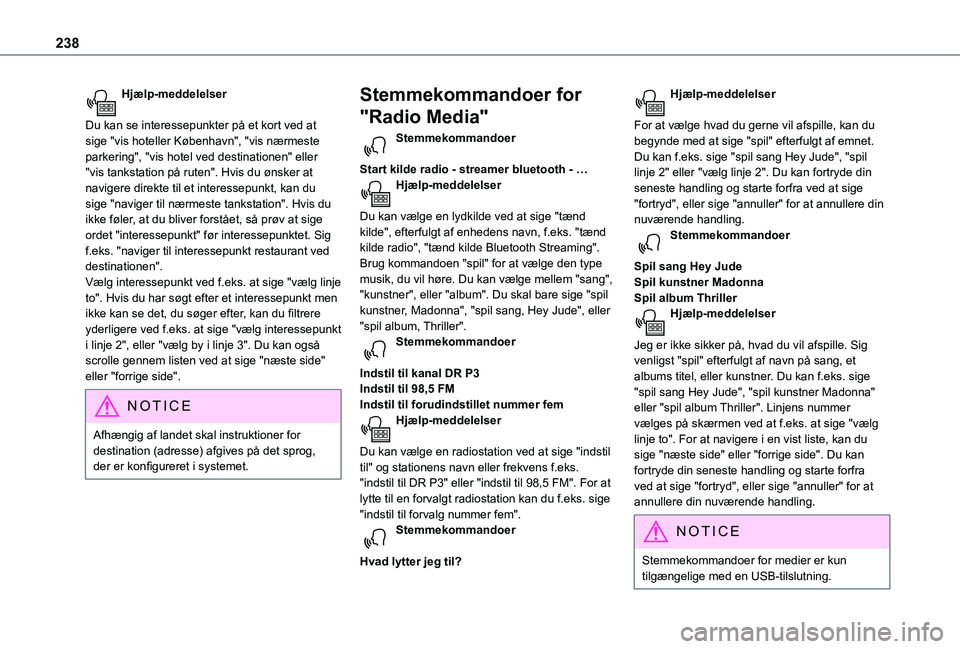
238
Hjælp-meddelelser
Du kan se interessepunkter på et kort ved at sige "vis hoteller København", "vis nærmeste parkering", "vis hotel ved destinationen" eller "vis tankstation på ruten". Hvis du ønsker at navigere direkte til et interessepunkt, kan du sige "naviger til nærmeste tankstation". Hvis du ikke føler, at du bliver forstået, så prøv at sige ordet "interessepunkt" før interessepunktet. Sig f.eks. "naviger til interessepunkt restaurant ved destinationen".Vælg interessepunkt ved f.eks. at sige "vælg linje to". Hvis du har søgt efter et interessepunkt men ikke kan se det, du søger efter, kan du filtrere yderligere ved f.eks. at sige "vælg interessepunkt i linje 2", eller "vælg by i linje 3". Du kan også scrolle gennem listen ved at sige "næste side" eller "forrige side".
NOTIC E
Afhængig af landet skal instruktioner for destination (adresse) afgives på det sprog, der er konfigureret i systemet.
Stemmekommandoer for
"Radio Media"
Stemmekommandoer
Start kilde radio - streamer bluetooth - …Hjælp-meddelelser
Du kan vælge en lydkilde ved at sige "tænd kilde", efterfulgt af enhedens navn, f.eks. "tænd kilde radio", "tænd kilde Bluetooth Streaming". Brug kommandoen "spil" for at vælge den type musik, du vil høre. Du kan vælge mellem "sang", "kunstner", eller "album". Du skal bare sige "spil kunstner, Madonna", "spil sang, Hey Jude", eller "spil album, Thriller". Stemmekommandoer
Indstil til kanal DR P3Indstil til 98,5 FMIndstil til forudindstillet nummer femHjælp-meddelelser
Du kan vælge en radiostation ved at sige "indstil til" og stationens navn eller frekvens f.eks. "indstil til DR P3" eller "indstil til 98,5 FM". For at lytte til en forvalgt radiostation kan du f.eks. sige "indstil til forvalg nummer fem". Stemmekommandoer
Hvad lytter jeg til?
Hjælp-meddelelser
For at vælge hvad du gerne vil afspille, kan du begynde med at sige "spil" efterfulgt af emnet. Du kan f.eks. sige "spil sang Hey Jude", "spil linje 2" eller "vælg linje 2". Du kan fortryde din seneste handling og starte forfra ved at sige "fortryd", eller sige "annuller" for at annullere din nuværende handling.Stemmekommandoer
Spil sang Hey JudeSpil kunstner MadonnaSpil album ThrillerHjælp-meddelelser
Jeg er ikke sikker på, hvad du vil afspille. Sig venligst "spil" efterfulgt af navn på sang, et albums titel, eller kunstner. Du kan f.eks. sige "spil sang Hey Jude", "spil kunstner Madonna" eller "spil album Thriller". Linjens nummer vælges på skærmen ved at f.eks. at sige "vælg linje to". For at navigere i en vist liste, kan du
sige "næste side" eller "forrige side". Du kan fortryde din seneste handling og starte forfra ved at sige "fortryd", eller sige "annuller" for at annullere din nuværende handling.
NOTIC E
Stemmekommandoer for medier er kun tilgængelige med en USB-tilslutning.
Page 239 of 272
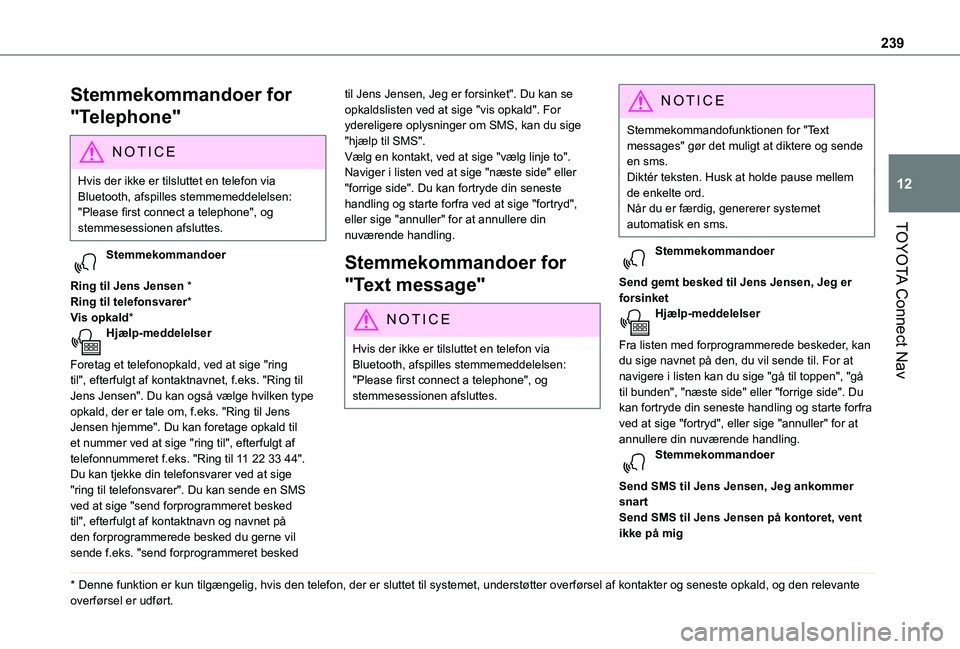
239
TOYOTA Connect Nav
12
Stemmekommandoer for
"Telephone"
NOTIC E
Hvis der ikke er tilsluttet en telefon via Bluetooth, afspilles stemmemeddelelsen: "Please first connect a telephone", og stemmesessionen afsluttes.
Stemmekommandoer
Ring til Jens Jensen *Ring til telefonsvarer*Vis opkald*Hjælp-meddelelser
Foretag et telefonopkald, ved at sige "ring til", efterfulgt af kontaktnavnet, f.eks. "Ring til Jens Jensen". Du kan også vælge hvilken type opkald, der er tale om, f.eks. "Ring til Jens Jensen hjemme". Du kan foretage opkald til et nummer ved at sige "ring til", efterfulgt af telefonnummeret f.eks. "Ring til 11 22 33 44". Du kan tjekke din telefonsvarer ved at sige "ring til telefonsvarer". Du kan sende en SMS ved at sige "send forprogrammeret besked til", efterfulgt af kontaktnavn og navnet på den forprogrammerede besked du gerne vil sende f.eks. "send forprogrammeret besked
* Denne funktion er kun tilgængelig, hvis den telefon, der er sluttet til systemet, unde\
rstøtter overførsel af kontakter og seneste opkald, og den relevan\
te overførsel er udført.
til Jens Jensen, Jeg er forsinket". Du kan se opkaldslisten ved at sige "vis opkald". For ydereligere oplysninger om SMS, kan du sige "hjælp til SMS". Vælg en kontakt, ved at sige "vælg linje to". Naviger i listen ved at sige "næste side" eller "forrige side". Du kan fortryde din seneste handling og starte forfra ved at sige "fortryd", eller sige "annuller" for at annullere din nuværende handling.
Stemmekommandoer for
"Text message"
N OTIC E
Hvis der ikke er tilsluttet en telefon via Bluetooth, afspilles stemmemeddelelsen: "Please first connect a telephone", og stemmesessionen afsluttes.
NOTIC E
Stemmekommandofunktionen for "Text messages" gør det muligt at diktere og sende en sms.Diktér teksten. Husk at holde pause mellem de enkelte ord.Når du er færdig, genererer systemet automatisk en sms.
Stemmekommandoer
Send gemt besked til Jens Jensen, Jeg er forsinketHjælp-meddelelser
Fra listen med forprogrammerede beskeder, kan du sige navnet på den, du vil sende til. For at navigere i listen kan du sige "gå til toppen", "gå til bunden", "næste side" eller "forrige side". Du kan fortryde din seneste handling og starte forfra ved at sige "fortryd", eller sige "annuller" for at annullere din nuværende handling.
Stemmekommandoer
Send SMS til Jens Jensen, Jeg ankommer snartSend SMS til Jens Jensen på kontoret, vent ikke på mig
Page 240 of 272
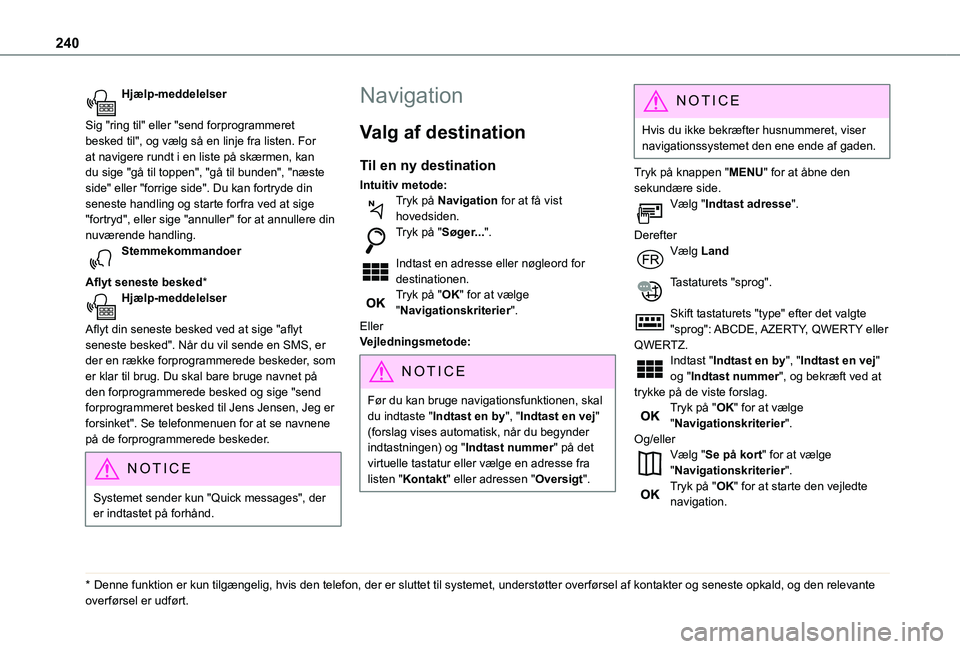
240
Hjælp-meddelelser
Sig "ring til" eller "send forprogrammeret besked til", og vælg så en linje fra listen. For at navigere rundt i en liste på skærmen, kan du sige "gå til toppen", "gå til bunden", "næste side" eller "forrige side". Du kan fortryde din seneste handling og starte forfra ved at sige "fortryd", eller sige "annuller" for at annullere din nuværende handling.Stemmekommandoer
Aflyt seneste besked*Hjælp-meddelelser
Aflyt din seneste besked ved at sige "aflyt seneste besked". Når du vil sende en SMS, er der en række forprogrammerede beskeder, som er klar til brug. Du skal bare bruge navnet på den forprogrammerede besked og sige "send forprogrammeret besked til Jens Jensen, Jeg er forsinket". Se telefonmenuen for at se navnene på de forprogrammerede beskeder.
NOTIC E
Systemet sender kun "Quick messages", der er indtastet på forhånd.
* Denne funktion er kun tilgængelig, hvis den telefon, der er sluttet til systemet, unde\
rstøtter overførsel af kontakter og seneste opkald, og den relevan\
te overførsel er udført.
Navigation
Valg af destination
Til en ny destination
Intuitiv metode:Tryk på Navigation for at få vist hovedsiden.Tryk på "Søger...".
Indtast en adresse eller nøgleord for destinationen.Tryk på "OK" for at vælge "Navigationskriterier".EllerVejledningsmetode:
N OTIC E
Før du kan bruge navigationsfunktionen, skal du indtaste "Indtast en by", "Indtast en vej" (forslag vises automatisk, når du begynder indtastningen) og "Indtast nummer" på det virtuelle tastatur eller vælge en adresse fra listen "Kontakt" eller adressen "Oversigt".
NOTIC E
Hvis du ikke bekræfter husnummeret, viser navigationssystemet den ene ende af gaden.
Tryk på knappen "MENU" for at åbne den sekundære side.Vælg "Indtast adresse".
DerefterVælg Land
Tastaturets "sprog".
Skift tastaturets "type" efter det valgte "sprog": ABCDE, AZERTY, QWERTY eller QWERTZ.Indtast "Indtast en by", "Indtast en vej" og "Indtast nummer", og bekræft ved at trykke på de viste forslag.Tryk på "OK" for at vælge "Navigationskriterier".Og/eller
Vælg "Se på kort" for at vælge "Navigationskriterier".Tryk på "OK" for at starte den vejledte navigation.